İçindekiler
Gerçek zamanlı metin, video ve sesli sohbete ev sahipliği yapan popüler platform Discord'u biliyor olabilirsiniz, ancak Discord emojileri ?
Discord'un en havalı özelliklerinden biri mesajlarınıza emoji ekleyebilmenizdir. Birçok Discord emojisi platformda yerleşiktir, ancak kendi özel emojilerinizi de ekleyebilir, emojileri kapatabilir veya hatta bir emojiyi bir sunucudan tamamen kaldırabilirsiniz.
Size nasıl yapılacağını göstereceğiz.
Bonus: Sosyal medyadaki varlığınızı nasıl büyüteceğinize dair profesyonel ipuçları içeren adım adım sosyal medya stratejisi kılavuzunu okuyun.
Discord emojisi nedir?
Discord emojileri, aşağıdakiler için kullanılabilen küçük resimlerdir fikirleri veya duyguları ifade etmek .
Telefonunuzda bulabileceğiniz emojilere benzerler, ancak Discord emojileri platforma özgüdür. Discord emojilerini sunucunuzda veya gönderdiğiniz mesajlarda kullanabilirsiniz. Emojiler statik veya animasyonlu olabilir ( bir Discord emoji GIF'i bile kullanabilirsiniz ) ve aralarından seçim yapabileceğiniz binlercesi var.

Geleneksel iPhone ve Android emojilerinin aksine, Discord emojileri daha özelleştirilebilir . Bulunduğunuz kanala bağlı olarak, sunucunun içeriğine dayalı özel emojiler göreceksiniz .
Örneğin, The Fallout Network'te (video oyunu serisi Fallout'a dayanan bir Discord sunucusu), Nuka Cola şişesi veya Pip-Boy gibi oyun içi öğelere dayanan özel emojiler vardır.
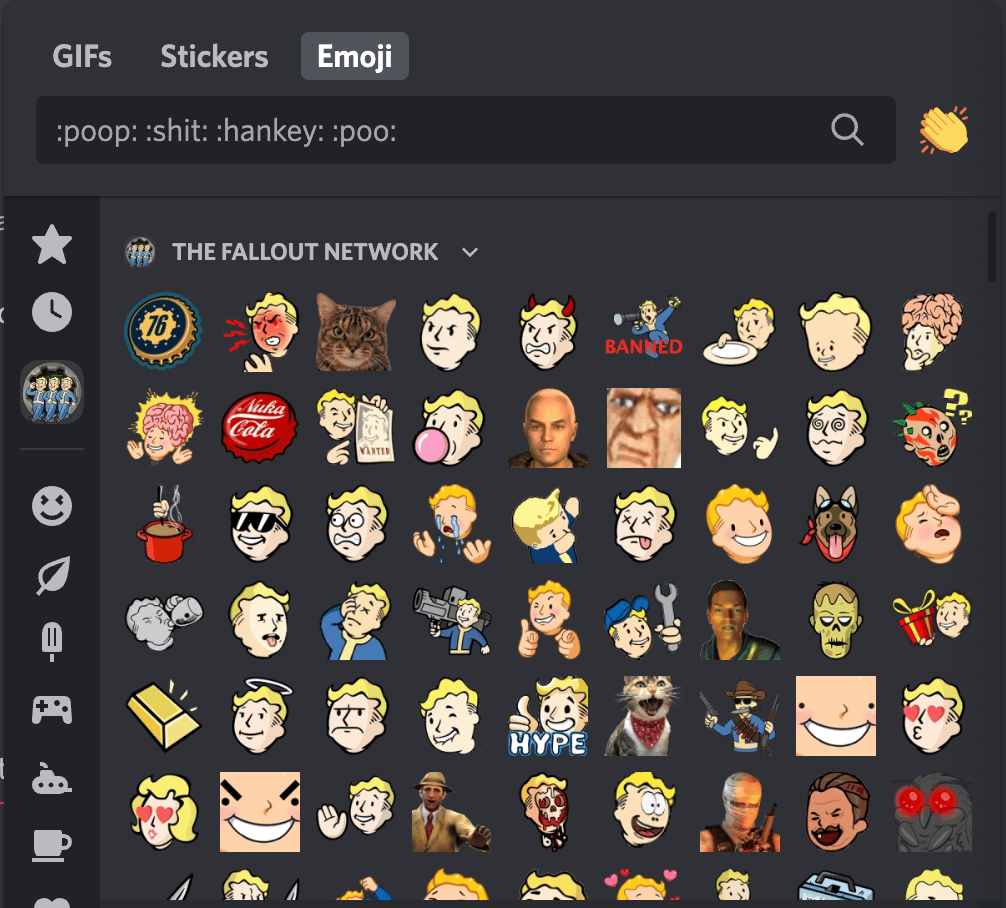
"Instagram" sunucusunda (bu bir hayran sunucusudur, Instagram'ın kendisine ait değildir), kamera emojisi gibi Instagram temalı çok sayıda özel emoji vardır.
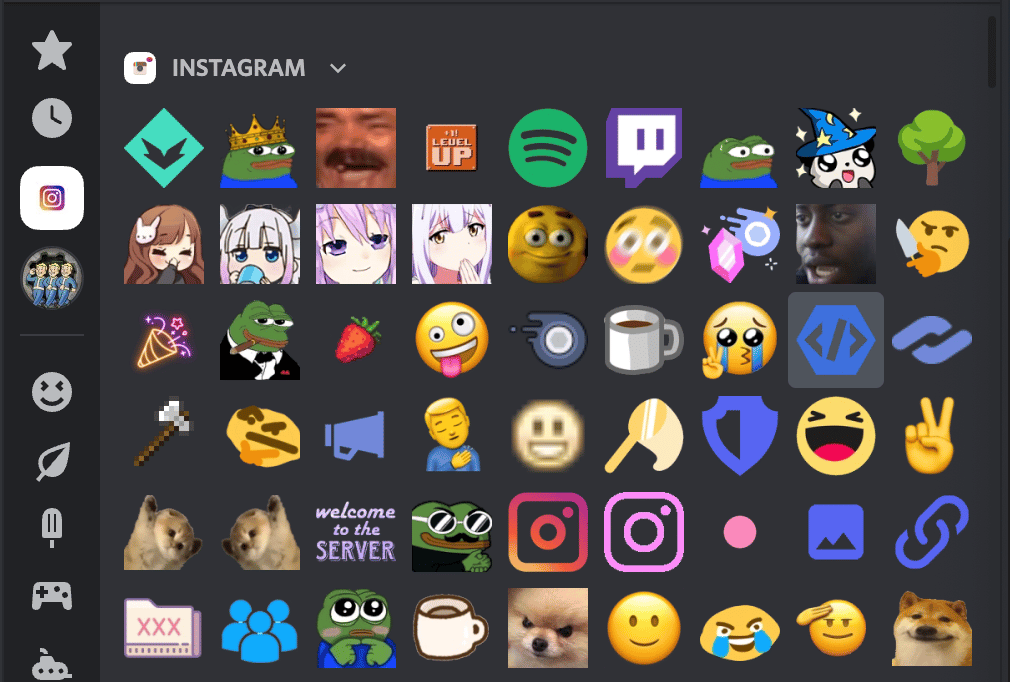
Discord'da emojiler nasıl kullanılır?
Discord emojilerinin kullanımı çok kolaydır.
Discord masaüstü uygulamasındaysanız, emoji kısa kodlarını kullanabilirsiniz Tek yapmanız gereken bir metin kanalına veya mesaja :emojiname: yazmak ve emoji görünecektir.
Örneğin, Instagram sunucusundaki Instagram logosu gibi sevimli bir Discord emojisi kullanmak istiyorsanız, şunu yazarsınız:
:insta:
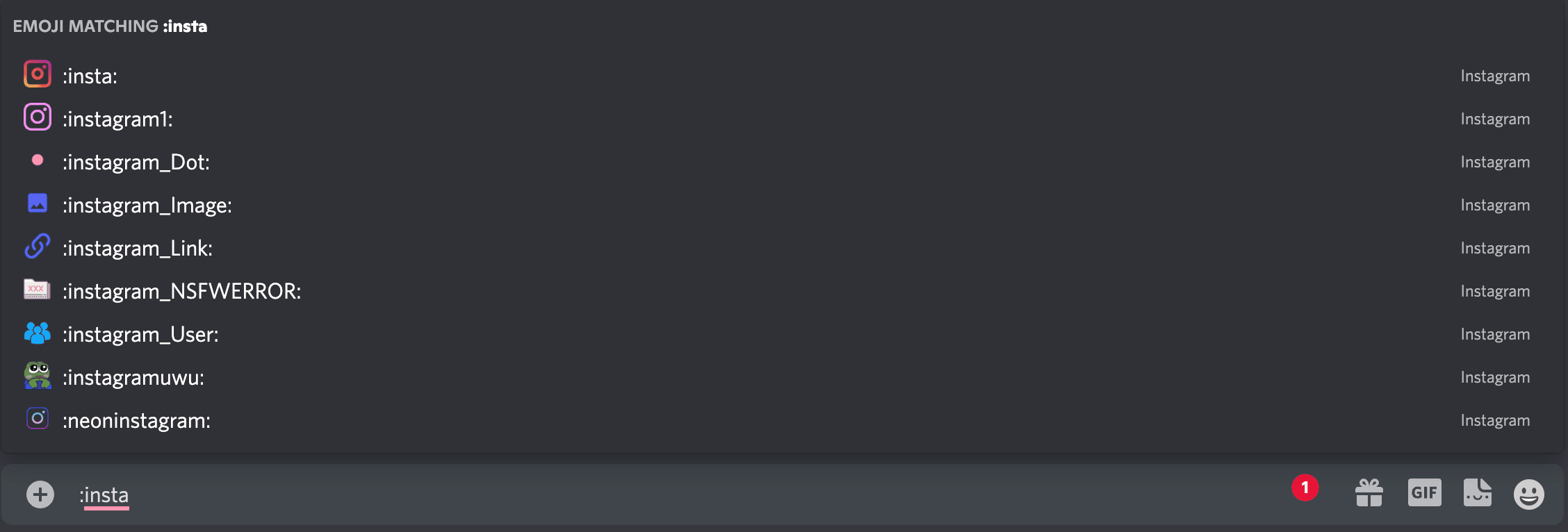
Ya da Fallout sunucusundaki Nuka Cola şişesi gibi komik bir Discord emojisi kullanmak istiyorsanız, yazarsınız:
:nukacola:

Yazmaya başladığınızda, ifadenizle eşleşen bir dizi önerilen emoji göreceksiniz. Emojinizi otomatik olarak doldurmak için bunlardan herhangi birine tıklayın.
Ayrıca şunları da yapabilirsiniz gülen yüze tıklayın Discord emoji listesini açmak için herhangi bir metin giriş kutusunun sağ tarafına tıklayın. Buradan, mevcut tüm Discord emojileri arasında gezinebilir veya belirli bir emojiyi arayabilirsiniz.

Not: Özel kanal emojileri Discord masaüstü uygulamasında kullanılabilir. Ancak Discord'u mobil cihazınızda kullanıyorsanız, özel emojileri kullanmak için Discord Nitro'ya ihtiyacınız olacaktır. Özel emojiler sizin için kullanılamıyorsa, bunları gri renkte görürsünüz.
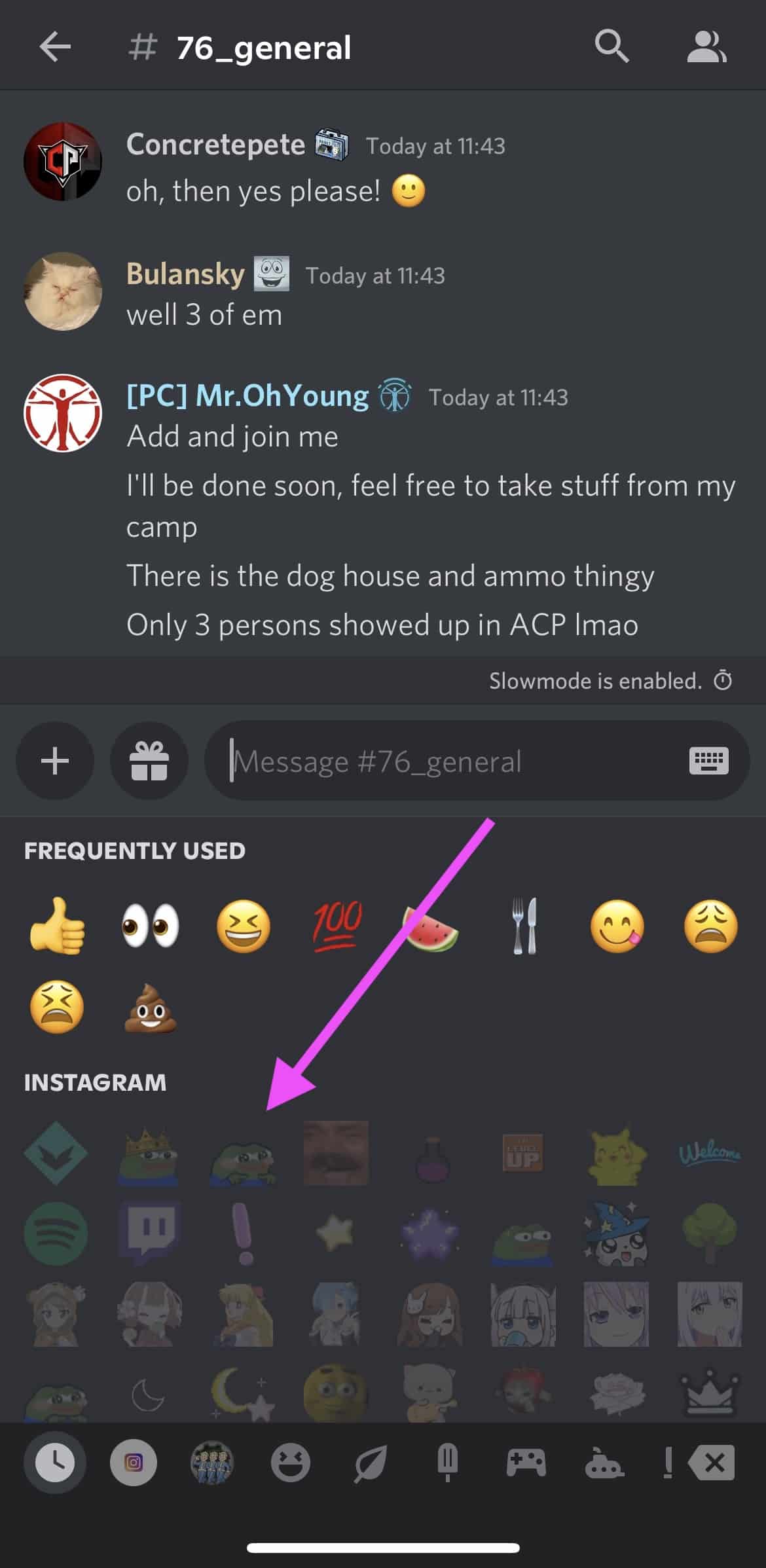
Bir sunucuya özel Discord emojisi nasıl eklenir
Discord'da nasıl emoji yapılacağını mı merak ediyorsunuz? Özel Discord emojileri, sunucunuza biraz kişilik katmaktan markanızı göstermeye kadar çeşitli amaçlarla kullanmak için eğlencelidir.
Bir sunucuya özel bir Discord emojisi eklemek için, emoji sunucusunu yönetme iznine ihtiyacınız var yönetici sunucu izinlerine sahip kullanıcılara verilebilir.
Animasyonlu emojiler oluşturmak istiyorsanız, bir Discord Nitro hesabına ihtiyacınız olacak.
Masaüstü ve mobil cihazlardaki Discord kanallarına emojileri nasıl ekleyeceğiniz aşağıda açıklanmıştır.
Masaüstünde Discord kanallarına emojiler nasıl eklenir?
Masaüstünüze özel Discord emojileri eklemek için kanalınıza gidin ve Sunucu Ayarları .
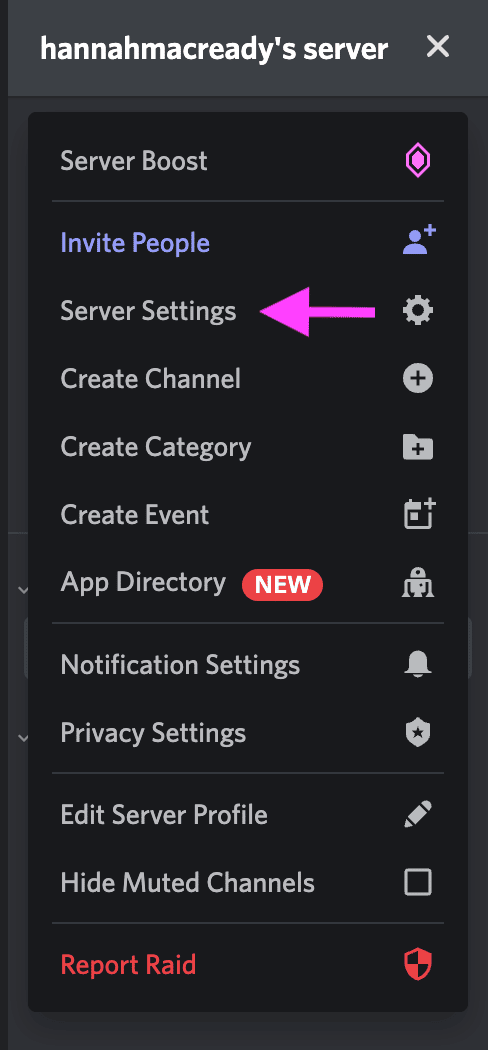
Ardından, şu öğeyi seçin Emoji sekmesi.

Ardından, şunları seçin Emoji Yükle .
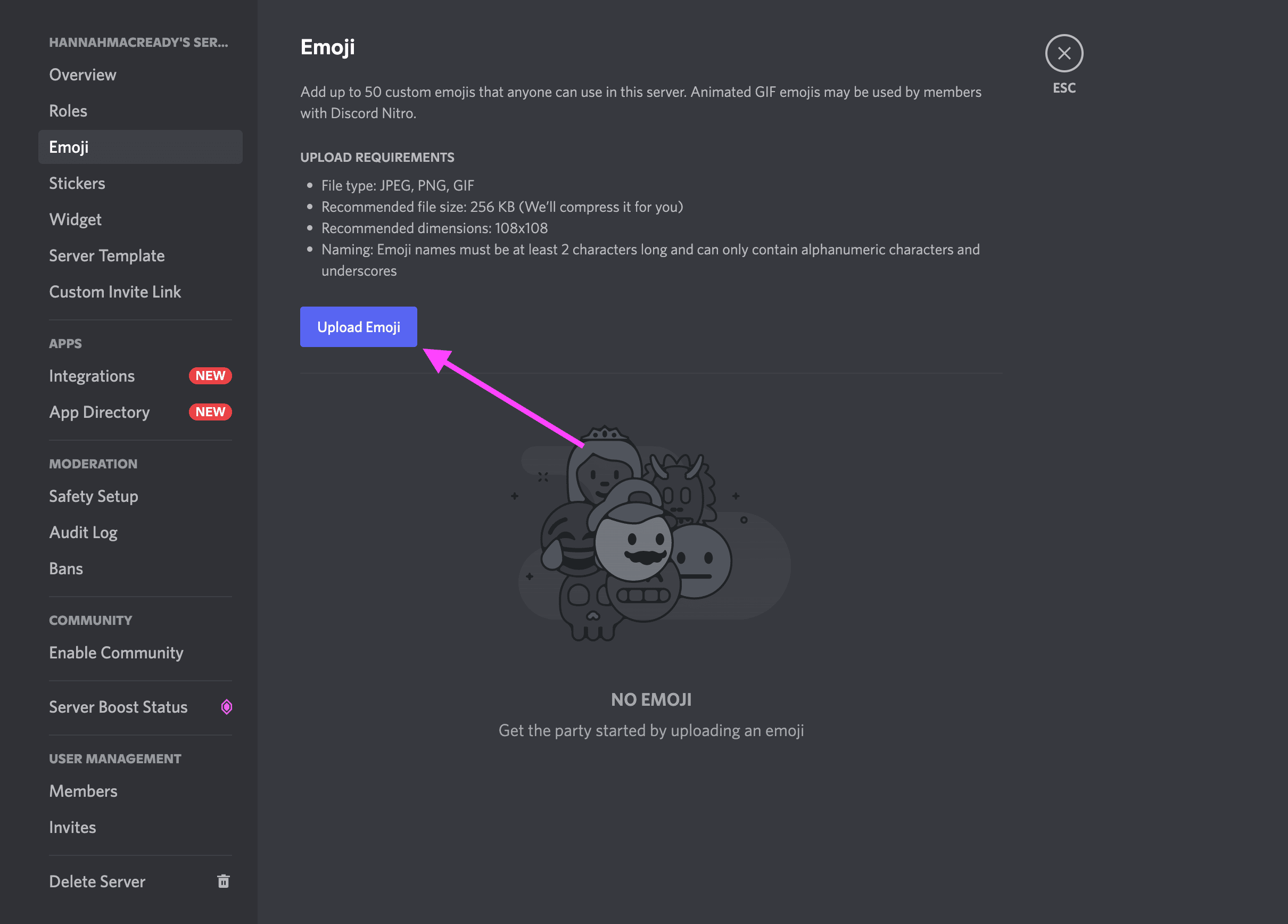
Burada dosyanızı kırpma seçeneğiniz olacak. Tamamlandıktan sonra Yükle ve emoji Discord'da kullanılabilecektir.
Mobil cihazlarda Discord kanallarına emojiler nasıl eklenir?
Mobil cihazlarda özel Discord emojileri eklemek için kanalınızı seçin ve üç nokta sağ üstte.
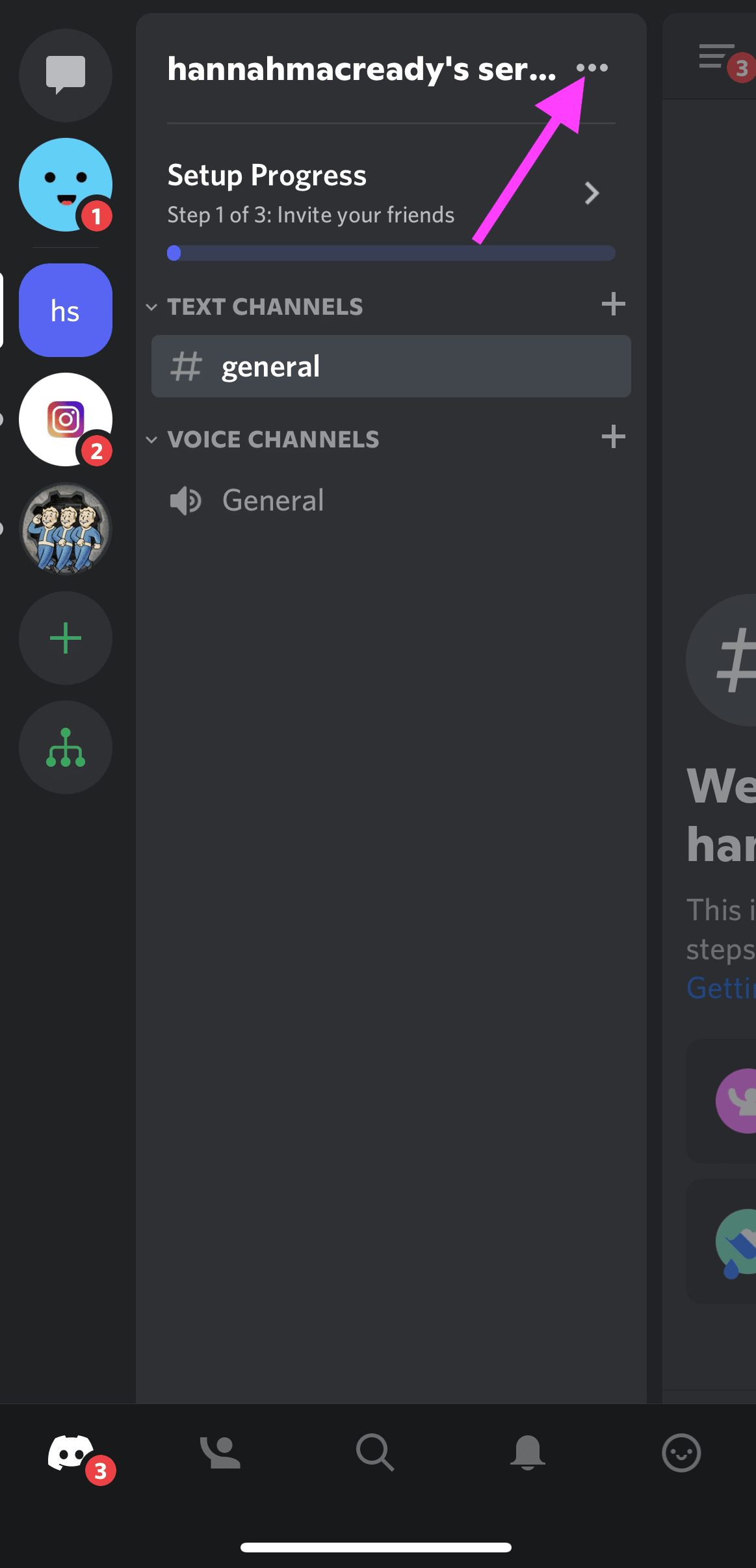
Ardından, şu adrese gidin Sunucu Ayarları .

Ardından, tıklayın Emoji .

Ardından, simgesine dokunun. Emoji Yükle düğmesine basın ve medya dosyasını seçin.
Bonus: Sosyal medyadaki varlığınızı nasıl büyüteceğinize dair profesyonel ipuçları içeren adım adım sosyal medya stratejisi kılavuzunu okuyun.
Ücretsiz rehberi hemen alın!
Buradan görüntüyü kırpabilirsiniz. Discord daha sonra tamamlanmış dosyayı yükleyecek ve yüklemek isteyip istemediğinizi onaylayın . tıklayın Yükle özel Discord emojinizi sunucuya eklemeyi bitirmek için.
Discord emoji boyutu ve adlandırma kuralları
Tüm özel emoji adları en az 2 karakter uzunluğunda ve 256KB'ın altında boyut .
Emoji adları şunları içerebilir alfanümerik karakterler ve alt çizgiler ama başka karakter yok .
Özel Discord emojilerini yönetme
Sunucunuza eklediğiniz tüm özel Discord emojileri ters alfabetik sırayla gösterilmiştir.
Sunucudaki herhangi bir kullanıcı Discord Nitro'ya sahipse, sunucunuzun özel emojisini başka herhangi bir sunucuda kullanabilecektir.
Ekleyebilirsiniz 50 adede kadar özel Discord emojisi sunucunuza.
Discord Nitro ve Nitro Basic kullanıcıları ek 50 emoji yuvasına sahip toplamda 100 özel Discord emojisi için kullanılabilir. Discord Nitro ile oluşturulan emojiler, Discord Nitro'ya sahip olmasanız bile herhangi bir sunucuda kullanılabilir!
Discord emojileri nasıl yapılır
Artık nasıl yapacağınızı bildiğinize göre ekle Discord emojilerini sunucunuza nasıl ekleyeceğinizi öğrenelim yapmak Onlar.
Yapabilirsin herhangi bir fotoğraf veya görüntü kullanarak Discord için özel bir emoji oluşturun Hatta Discord emoji GIF'leri bile oluşturabilirsiniz!
Discord emojisi yapmak için herhangi bir Şeffaf arka plana sahip PNG görüntüsü. Bunları Google aramasında bulabilir veya Canva veya Photoshop'ta kendiniz yapabilirsiniz. Kapwing'in ayrıca özel bir Discord emoji oluşturucusu vardır.
Resminizi aldıktan sonra, Discord sunucunuza özel bir emoji olarak eklemek için yukarıda listelenen adımları izleyin.
Discord emoji paketlerini emoji.gg ve discords.com gibi sitelerden de indirebilirsiniz. Emoji.gg'nin anime Discord emojileri veya Discord emoji memleri gibi daha fazla emoji bulabileceğiniz kendi Discord emoji sunucusu bile vardır.
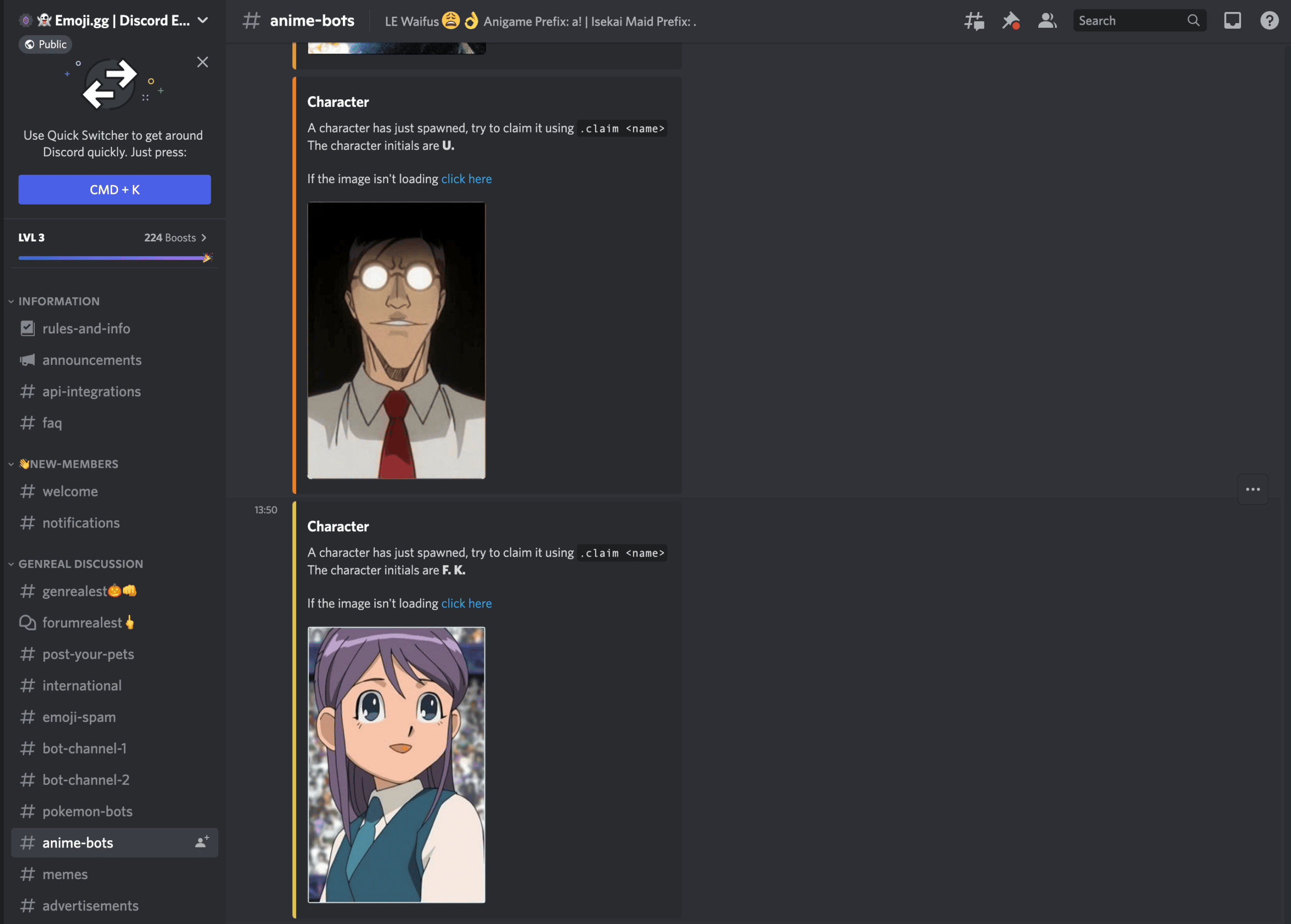
Bazı siteler kötü amaçlı yazılım içerebileceğinden, Discord için emojileri internetten indirirken dikkatli olun.
Discord'da otomatik emoji nasıl kapatılır
Discord ifadeleri otomatik olarak emojiye dönüştürme eğilimindedir. Bu özelliği istemiyorsanız, kapatabilirsiniz.
Discord'un masaüstü uygulamasında emojiler nasıl kapatılır?
Discord masaüstü uygulamasında ayarlarınızı değiştirmek için dişli simgesi sol altta kullanıcı adınızın yanında.

Ardından, şunları seçin Metin ve Görseller sol taraftaki sekmelerden.

Bulmak Mesajlarınızdaki ifadeleri otomatik olarak emojilere dönüştürün düğmesine basın ve kapatın.

Artık Discord ifadelerini emojiye dönüştürülmeden kullanabilirsiniz.
Discord mobil uygulamasında emojiler nasıl kapatılır
Şu anda Discord mobil uygulamasında otomatik emojileri kapatmanın bir yolu yoktur. Mobil tarayıcı seçeneği bile sizi App Store'a yönlendiriyor.
Masaüstü sitesini tarayıcımız üzerinden talep etmeyi bile denedik ama olmadı. Discord'da otomatik emojileri kapatmak istiyorsanız, masaüstü uygulamasını kullanmanız gerekir.
Tekli mesajlarda discord emojilerini devre dışı bırakma
Hey, belki de Discord ifadelerini tek bir mesajda kullanmak istiyorsunuz ama otomatik emoji özelliğini tamamen kapatmak istemiyorsunuz. Sorun değil!
Şöyle yapacaksın:
Bir ters eğik çizgi (\) yazın ve ardından ifade kodunuzu yazın. Örneğin, "başparmak yukarı" Discord ifadesini kullanmak istiyorsanız, yazarsınız:
\:thumbsup:
Bu, söz konusu örnek için otomatik emoji işlevini devre dışı bırakacak ve ayarları değiştirmeden veya özelliği devre dışı bırakmadan istediğiniz ifadeyi kullanmanıza izin verecektir.

Discord emojisi bir sunucudan nasıl kaldırılır
Sunucu sahibiyseniz veya yetkili Discord izinlerine sahipseniz, Discord emojilerini sunucunuzdan sadece birkaç adımda kaldırabilirsiniz.
Masaüstünde Discord emojilerini nasıl kaldıracağınız aşağıda açıklanmıştır:
Discord uygulamasını açın ve sunucunuza gidin. Sunucu Ayarları seçin ve Emoji sekmesi.
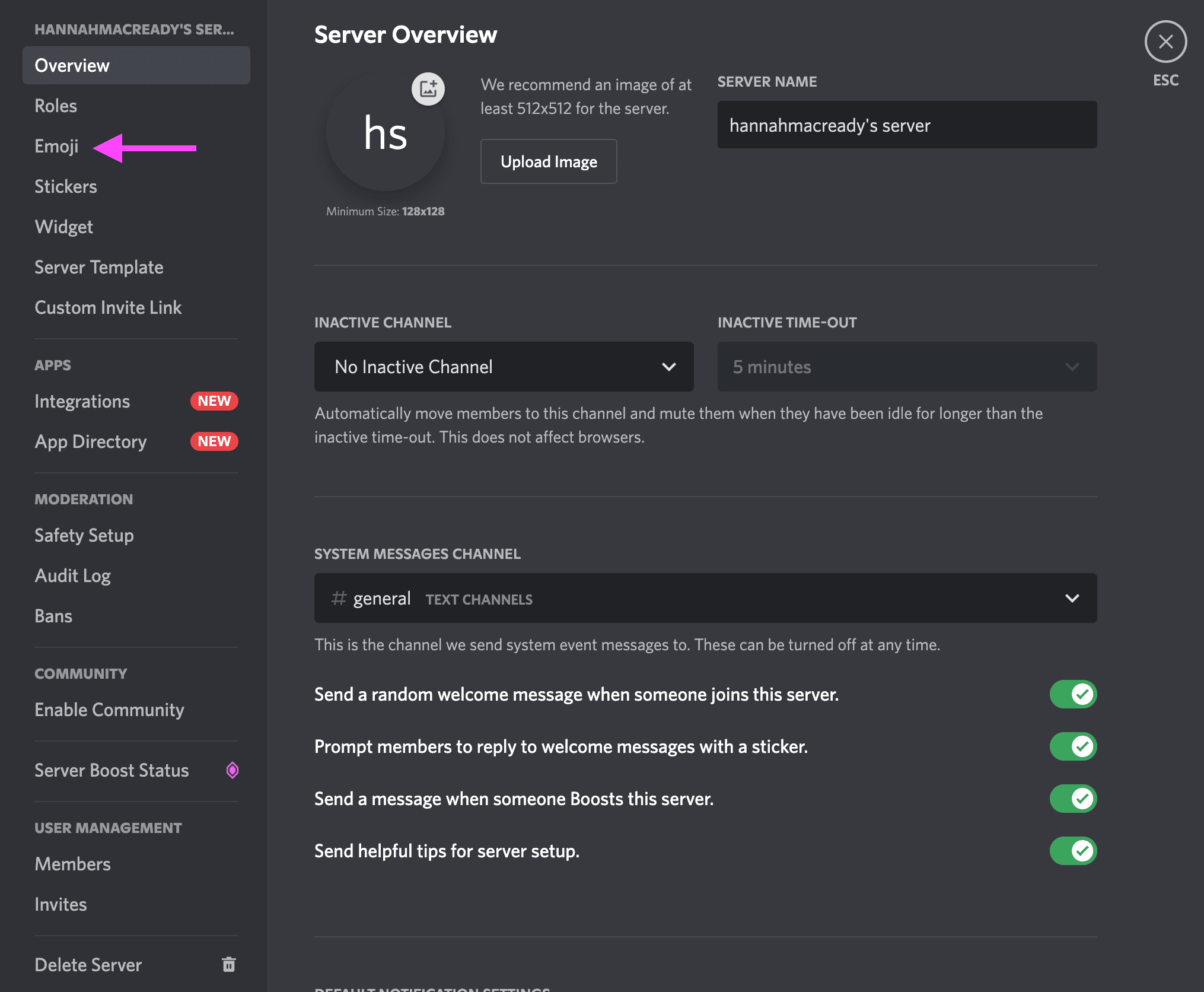
Eklediğiniz tüm özel emojileri burada göreceksiniz. Silmek istediğiniz emojinin üzerine gelin ve kırmızı x sağ köşede.

Discord emojilerini mobil cihazlarda nasıl kaldıracağınız aşağıda açıklanmıştır:
Mobil uygulamada, sunucunuza gidin ve Ayarlar üzerine tıklayarak üç nokta sağ üstte.
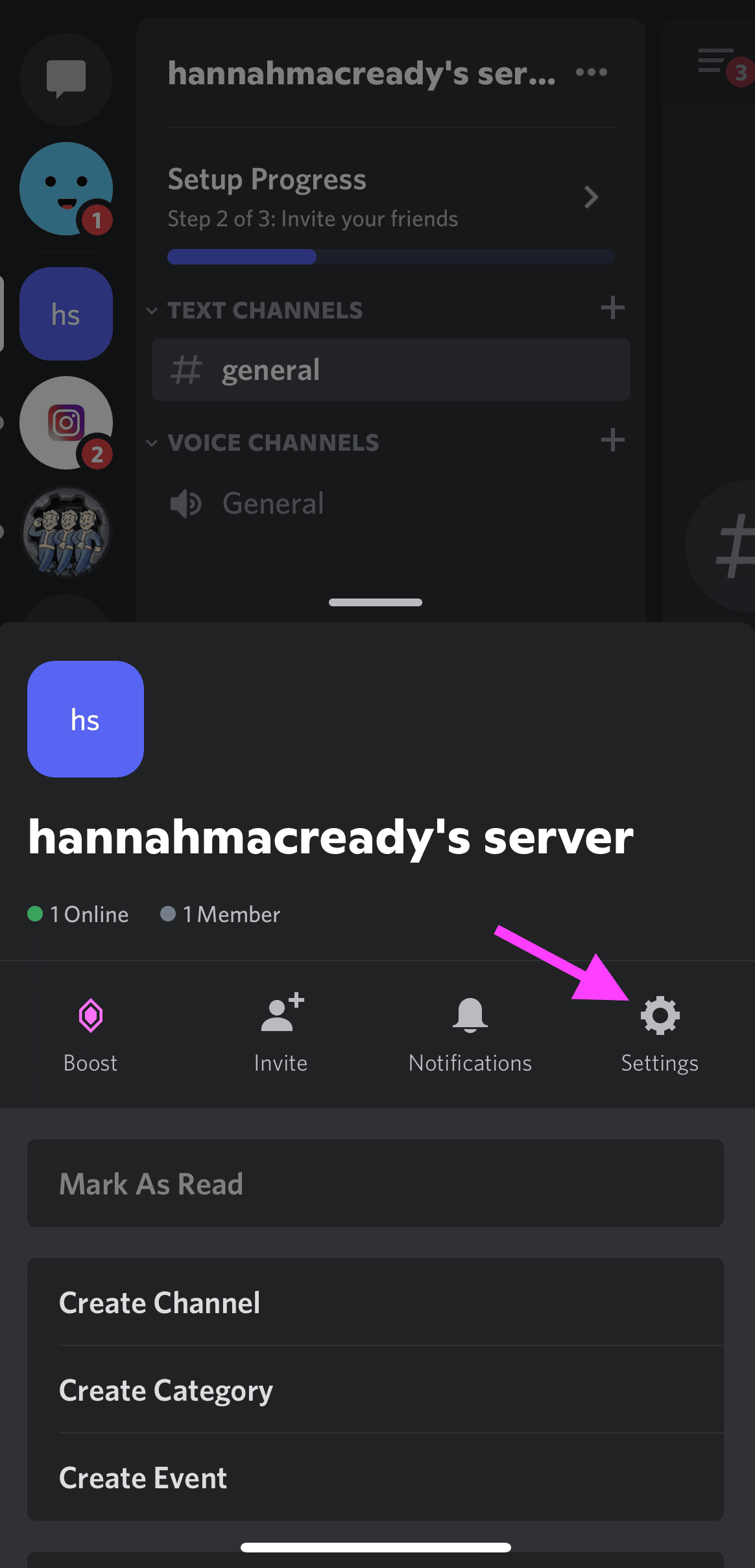
Seçin Emoji Eklediğiniz özel emojileri görmek için.
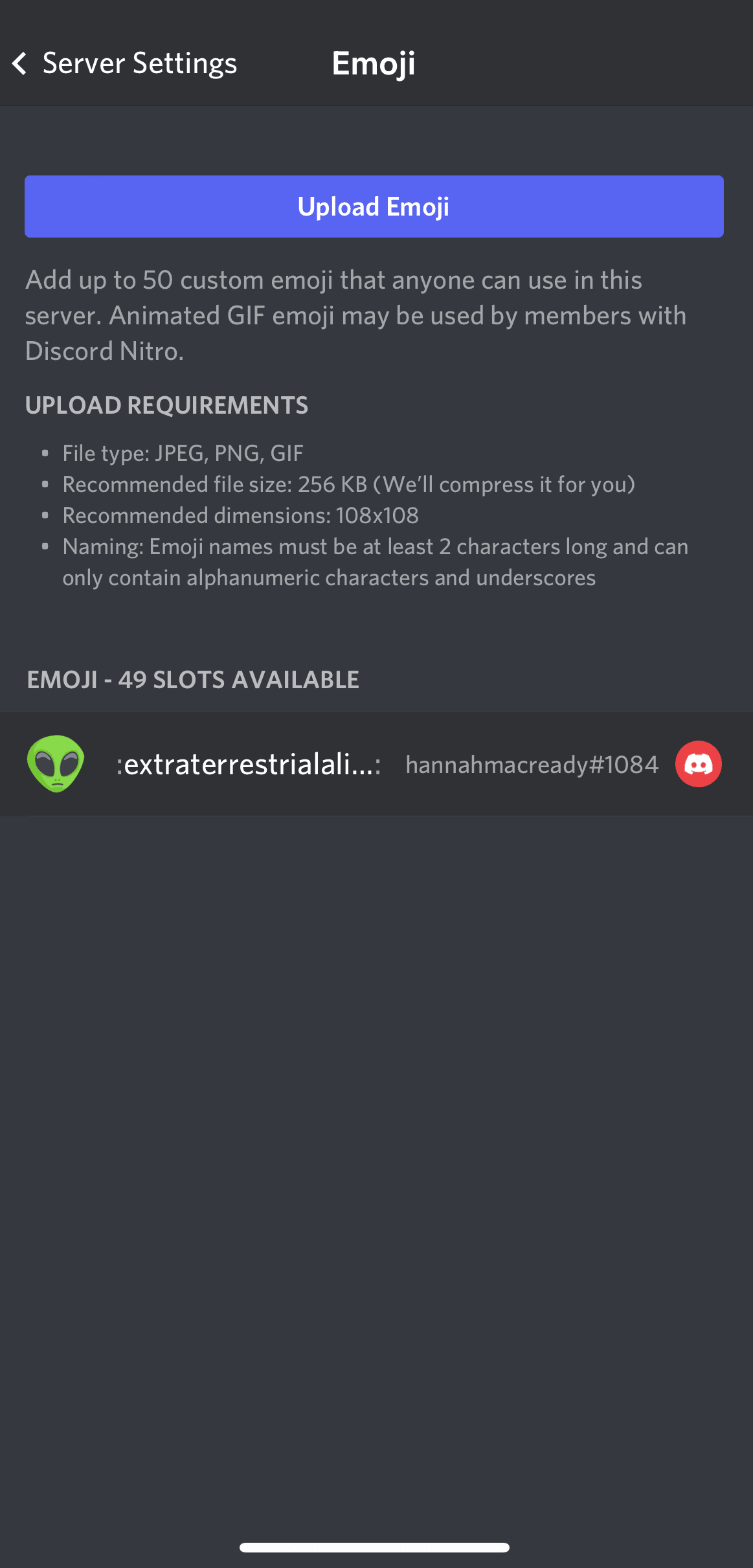
Silme işlevini göstermek için sola kaydırın. Silme emojinizi sunucudan kaldırmak için.

Discord emojilerini öğrenmeyi sevdiyseniz, Snapchat emojileri ve gizli TikTok emojileri hakkındaki diğer kılavuzlarımızdan bazılarına göz atın.
SMMExpert ile sosyal medya varlığınızı yönetirken zaman kazanın. Tek bir panodan gönderileri yayınlayabilir ve planlayabilir, ilgili dönüşümleri bulabilir, kitleyle etkileşim kurabilir, sonuçları ölçebilir ve daha fazlasını yapabilirsiniz. Bugün ücretsiz deneyin.
Başlayın
Daha iyisini yap SMMExpert , the hepsi bir arada sosyal medya aracı. İşlerin başında kalın, büyüyün ve rekabeti yenin.
30 Günlük Ücretsiz Deneme
